
Comment déverrouiller l’identifiant Apple sans numéro de téléphone ni mot de passe de 5 manières éprouvées ?

« Je n’ai plus accès au numéro de téléphone que j’ai utilisé pour créer l’identifiant Apple. Maintenant, mon compte est verrouillé, et pour le déverrouiller, je dois mettre le numéro de téléphone dont je ne me souviens pas.
Apple a renforcé de nombreuses mesures pratiques pour sécuriser les données de votre compte et de votre appareil. L’une des pratiques consiste à utiliser un identifiant Apple pour vous connecter et vous déconnecter de votre appareil, empêchant ainsi quiconque d’accéder à votre vie privée. Mais vous ne vous souvenez peut-être pas toujours du mot de passe. Si vous oubliez le numéro de téléphone vérifié avec le compte et le mot de passe, vous perdrez l’accès à votre compte.
À l’heure actuelle, vous pouvez espérer déverrouiller l’identifiant Apple sans numéro de téléphone. Est-ce possible ? Et comment déverrouiller un identifiant Apple verrouillé sans le numéro de téléphone ? Ici, vous apprendrez cinq méthodes efficaces.
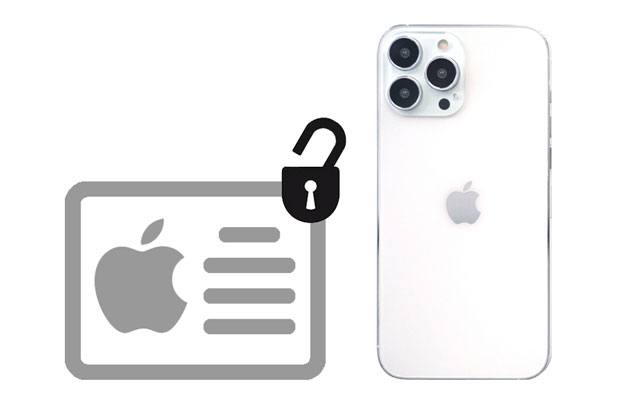
Partie 1. Pourquoi votre identifiant Apple est-il verrouillé ou désactivé ?
Partie 2. Est-il possible de déverrouiller un iPhone verrouillé par iCloud ?
Partie 3. Comment déverrouiller l’identifiant Apple sans numéro de téléphone de confiance via le déverrouillage iOS (recommandé)
Partie 4. Comment déverrouiller l’identifiant Apple sans numéro de téléphone portable avec l’authentification à deux facteurs
Partie 5. Comment déverrouiller un compte Apple sans numéro de téléphone à l’aide d’une clé de récupération
Partie 6. Comment déverrouiller un compte iCloud sans numéro de téléphone via iforgot.apple.com
Partie 7. Comment ouvrir un compte iCloud sans numéro de téléphone en contactant l’assistance Apple
Bonus : Comment changer le mot de passe de l’identifiant Apple sur iPhone ?
Découvrir pourquoi votre identifiant Apple est verrouillé vous aidera à éviter qu’il ne soit verrouillé à l’avenir. Vous trouverez ci-dessous les principaux coupables :
Oui. Étant donné que chaque problème a une solution, vous pouvez déverrouiller l’iPhone verrouillé iCloud si vous choisissez les bonnes méthodes et outils. Si vous vous souvenez du numéro de téléphone ou du mot de passe de l’identifiant Apple, la chose est plus simple.
Cependant, vous disposez toujours d’autres méthodes pour déverrouiller votre identifiant Apple si vous oubliez le mot de passe. Continuez simplement à lire le contenu suivant.
Vérifiez-le si nécessaire : Ouvrez ce guide si vous envisagez de supprimer le verrouillage du compte Google FRP. Il vous apportera un soutien utile.
Le moyen le plus simple de déverrouiller l’identifiant Apple sans numéro de téléphone ni mot de passe est d’utiliser le déverrouillage iOS. En quelques clics, vous pouvez supprimer vous-même l’identifiant Apple, le verrouillage d’activation iCloud, les codes d’accès à l’écran, Touch ID, Face ID ou MDM.
Les points forts d’iOS Unlock :
* Déverrouiller l’identifiant Apple sans numéro de téléphone ni mot de passe même lorsque Localiser mon iPhone est activé.
* Supprimez le verrouillage d’écran à 4 ou 6 chiffres, Touch ID, Face ID, le code d’accès Temps d’écran, le verrouillage d’activation iCloud, le MDM en quelques minutes.
* Facile et rapide à utiliser sans connaissances techniques requises.
* Fonctionnement en trois étapes.
* Prise en charge de l’iPhone / iPad fonctionnant sous iOS 9 à iOS 16, tels que l’iPhone 14 / SE (3e génération) / 13 Pro Max / 13 Pro / 13 Pro / 13 mini / 12 Pro Max / 12 Pro / 12 Pro / 12 mini, iPad Air 5 / 4 / 3 / 2 / 1, iPad Air 5 / 4 / 7 / 6 / 5 / 4 / 3 / 2/1, etc.
Comment accéder à l’identifiant Apple sans numéro de téléphone ?
Conseils chaleureux :
1. Installez et exécutez le logiciel sur votre ordinateur. Ensuite, sélectionnez Déverrouillage de l’écran sur l’interface > Déverrouiller l’identifiant Apple.

2. Connectez votre iPhone ou iPad à l’ordinateur. Ensuite, déverrouillez votre iDevice et faites confiance à l’ordinateur.

Après cela, suivez les instructions à l’écran pour réinitialiser tous les paramètres de l’iPhone et redémarrer votre iPhone.

Une fois cela fait, le processus de déverrouillage commencera automatiquement.

3. Maintenant, le programme déverrouillera automatiquement votre identifiant Apple et ce processus durera quelques secondes. Lorsque vous voyez l’interface suivante, le processus de déverrouillage est terminé.

Pour aller plus loin :
Comment supprimer le verrou d’activation sans propriétaire précédent ?
Comment déverrouiller l’identifiant Apple sans questions de sécurité/e-mail ? (Guide complet)
Voici une autre façon de déverrouiller l’identifiant Apple sans numéro de téléphone - l’authentification à deux facteurs. Supposons que vous ayez activé l’authentification à deux facteurs dans votre identifiant Apple. Vous pouvez le vérifier sur un appareil de confiance pour déverrouiller votre compte.
Comment déverrouiller l’activation de l’identifiant Apple sur iPhone et Mac ?
Sur votre iPhone :
1. Ouvrez Paramètres , > appuyez sur votre nom > choisissez Mot de passe et sécurité > appuyez sur Modifier le mot de passe.
2. Entrez le code d’accès à l’écran pour continuer. Une fois cela fait, définissez un nouveau mot de passe pour votre identifiant Apple.

Sur votre Mac :
1. Appuyez sur le logo Apple dans la barre de menus et sélectionnez Préférences Système.
2. Cliquez sur iCloud > Mot de passe et sécurité > Sécurité > Modifier le mot de passe.
3. Il vous sera demandé d'entrer le mot de passe du compte d'utilisateur de Mac. Après cela, vous pouvez configurer un nouveau mot de passe pour votre identifiant Apple.

Vous aimerez peut-être :
Parfois, vous pouvez rencontrer votre iPhone qui ne parvient pas à mettre à jour le logiciel. Dans ce cas, vous pouvez le résoudre de cette manière.
Combien cela coûte-t-il de déverrouiller un iPhone ? Voici le guide pour votre référence.
Supposons que vous ayez précédemment activé la clé de récupération et que vous l’ayez enregistrée. Dans ce cas, vous pouvez également déverrouiller votre identifiant Apple sur n’importe quel appareil iOS ou site Web Apple à l’aide de la clé de récupération.
Voyons comment entrer dans iCloud sans numéro de téléphone ?
1. Ouvrez appleid.apple.com/ à partir d’un navigateur et appuyez sur l’option Identifiant Apple ou mot de passe oublié pour continuer.
2. Proposez votre adresse e-mail associée à votre identifiant Apple et cliquez sur Continuer.
3. Entrez votre clé de récupération pour configurer la vérification en deux étapes et choisissez un appareil pour recevoir le code de vérification.
4. Entrez le code de vérification et réinitialisez un nouveau mot de passe.

Pour en savoir plus : Pourquoi un iPhone est-il bloqué sur un écran de chargement tout le temps ? Se détendre. Vous pouvez y remédier dès maintenant.
Vous pouvez également déverrouiller votre identifiant Apple à l'aide de la page iForgot d'Apple si vous vous souvenez des réponses aux questions de sécurité.
Voici comment.
1. Ouvrez le navigateur d’un ordinateur et visitez iforgot.apple.com.
2. Saisissez votre identifiant Apple et appuyez sur Continuer.
3. Indiquez le numéro de téléphone associé à votre identifiant Apple pour vérifier votre identité, puis cliquez sur Continuer.
4. Apple enverra une notification à votre appareil maintenant. Appuyez sur Autoriser sur l’un de vos appareils qui reçoivent la notification. Maintenant, votre identifiant Apple sera déverrouillé.
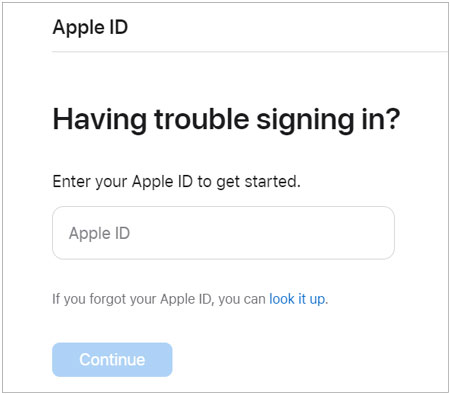
Supposons que rien d’autre ne fonctionne pour déverrouiller votre identifiant Apple sans numéro de téléphone. Dans ce cas, vous pouvez adopter le dernier recours en contactant l’assistance Apple pour obtenir de l’aide. Cela ne garantit pas la récupération réussie de votre identifiant Apple, et vous devrez peut-être fournir autant d’informations que possible à Apple afin qu’ils puissent confirmer que vous êtes le propriétaire de l’identifiant Apple et vous fournir une assistance.
Une fois que vous aurez soumis un formulaire de demande dans getsupport.apple.com, un agent vous contactera.
Vous ne savez pas comment changer le mot de passe de l'identifiant Apple sur votre iPhone pour sécuriser vos précieuses données ? Si vous êtes un nouvel utilisateur iOS, les conseils suivants peuvent vous être utiles.
Quiconque souhaite déverrouiller l’identifiant Apple sans numéro de téléphone peut espérer que le processus soit aussi simple que possible. À cet égard, iOS Unlock est la meilleure option. Il ne nécessitera pas de connaissances techniques complexes et vous propose un tutoriel détaillé. Vous supprimerez l’identifiant Apple en quelques secondes en quelques clics seulement.
Bien sûr, vous pouvez essayer les méthodes d'Apple. Mais cela peut être trop compliqué et nécessite des conditions préalables différentes. Ainsi, il est évident de savoir quelle voie est la meilleure.
Articles connexes :
[Guide simple] Comment supprimer l’identifiant Apple sans mot de passe sur iPhone ?
Comment réinitialiser l’iPhone sans mot de passe iCloud ? (À ne pas manquer)
4 méthodes pour supprimer l’identifiant Apple de l’iPad sans mot de passe (facile et rapide)
Comment supprimer un compte iCloud sans mot de passe ? (iOS 16 pris en charge)
Comment déverrouiller un téléphone Android sans code ? RÉSOLU!
Comment contourner l’écran de verrouillage LG sans réinitialisation ? (Résolu)

 Déverrouillage du téléphone
Déverrouillage du téléphone
 Comment déverrouiller l’identifiant Apple sans numéro de téléphone ni mot de passe de 5 manières éprouvées ?
Comment déverrouiller l’identifiant Apple sans numéro de téléphone ni mot de passe de 5 manières éprouvées ?